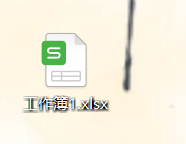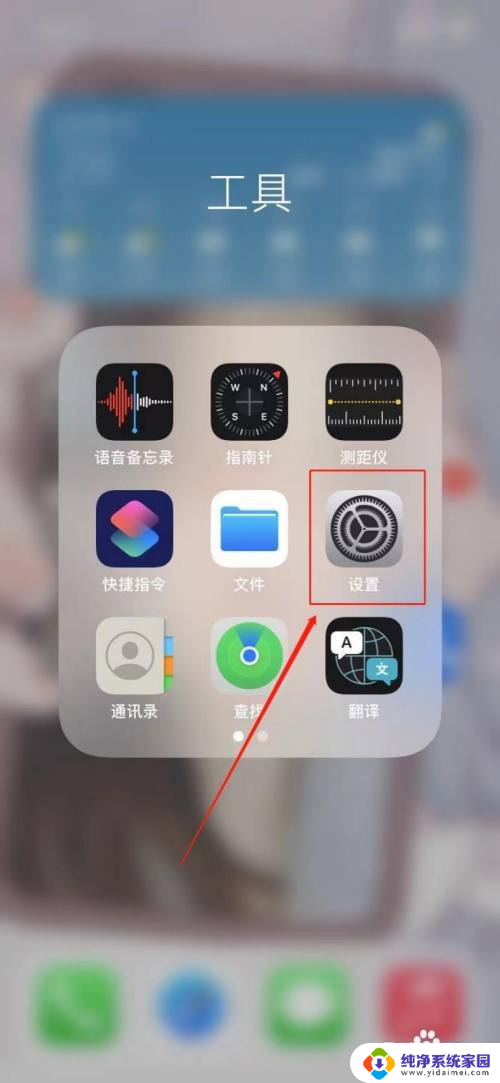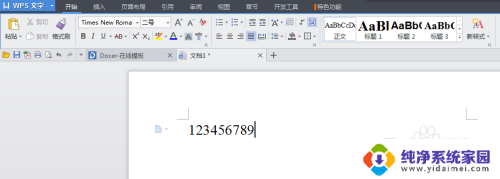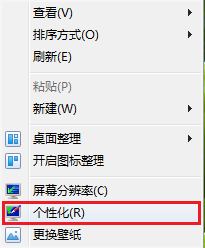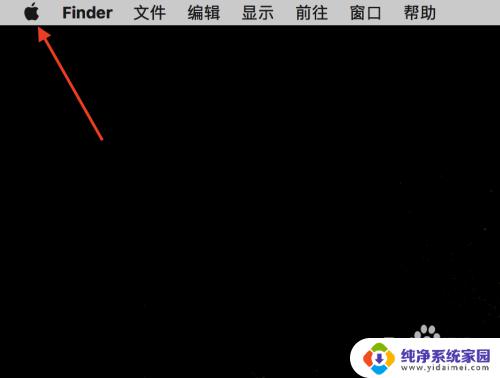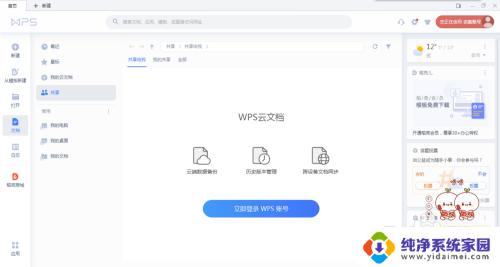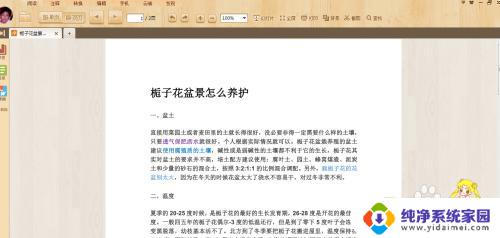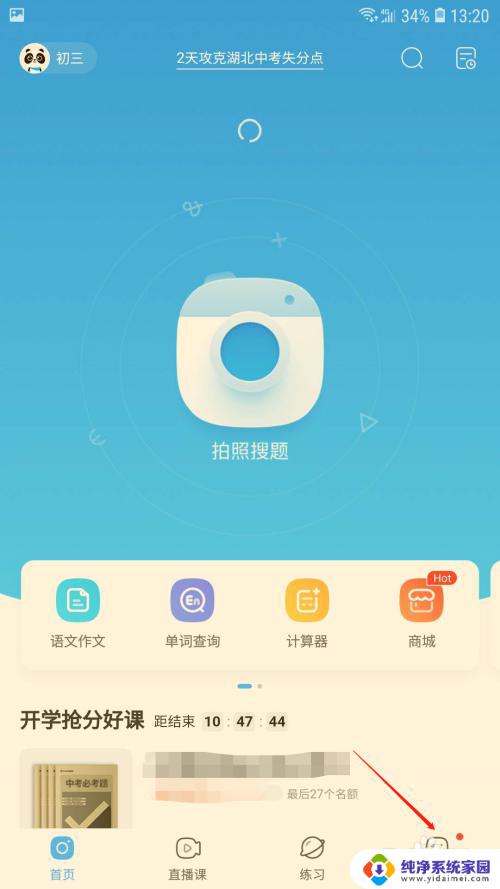office有护眼模式吗 Office软件护眼模式设置步骤
更新时间:2023-12-20 09:58:28作者:yang
在日常办公工作中,我们经常使用Office软件来处理各种文档和数据,长时间盯着电脑屏幕可能会对我们的眼睛造成一定程度的伤害。为了更好地保护我们的视力,Office软件提供了护眼模式。护眼模式可以通过一系列设置步骤来激活,以降低屏幕的亮度和蓝光辐射,从而减轻眼睛的疲劳和不适感。下面将详细介绍如何设置Office软件的护眼模式,让我们的办公环境更加舒适和健康。
操作方法:
1.在电脑桌面空白处,右键单击,找到并点击“个性化”
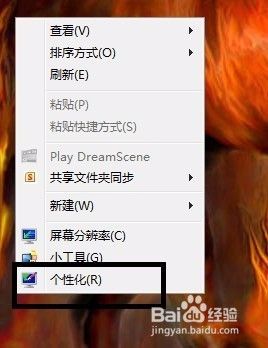
2.在打开的窗口中找到,并点击“窗口颜色”
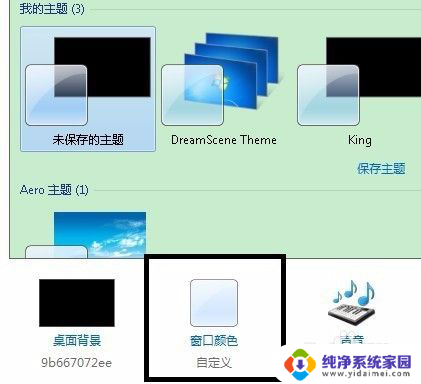
3.再点击“高级外观设置”
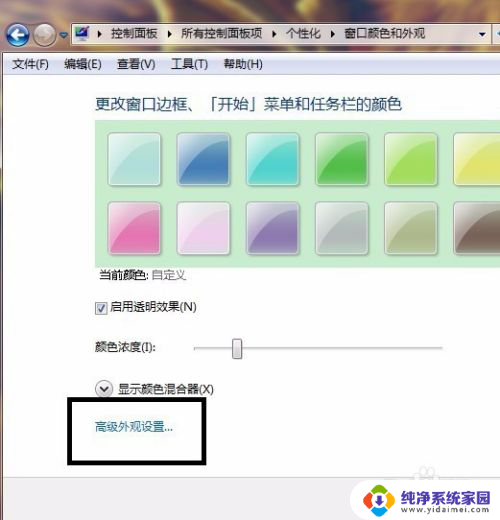
4.会弹出“窗口颜色和外观”窗口
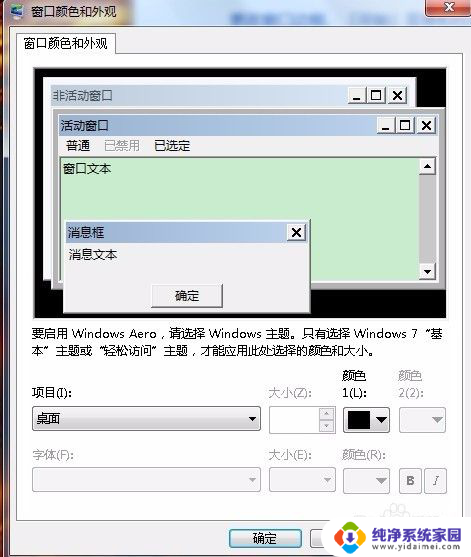
5.找到窗口中的“项目”,单击其下的下拉框,选中“窗口”。
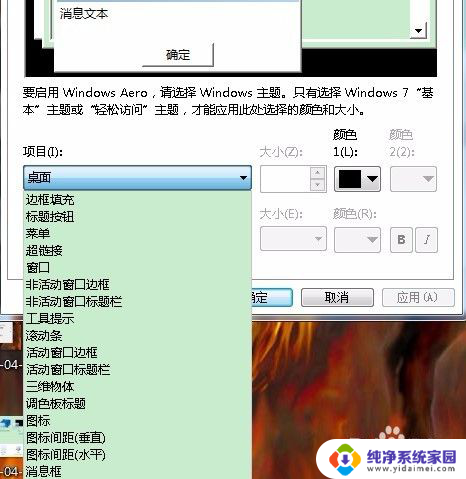
6.在其右侧,找到“颜色”,并点击“其他”
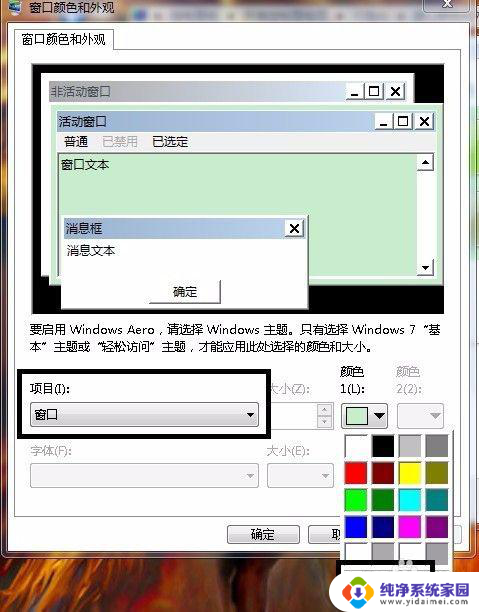
7.在弹出的“颜色”窗口中,分别将
“色调”改为85
“饱和度”改为123
“亮度”改为205
并确定。
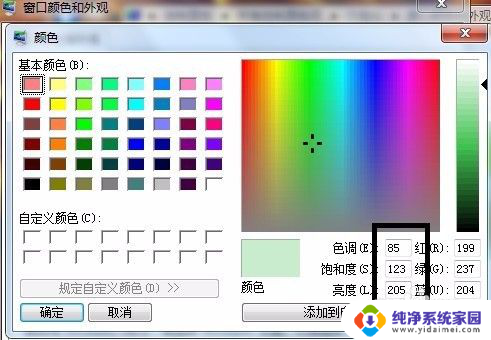
8.好了,新建一个Word或者Excel文档并打开看看吧。
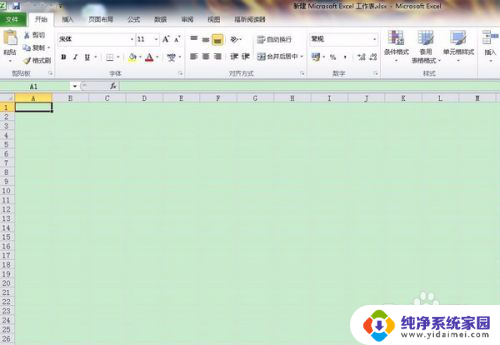
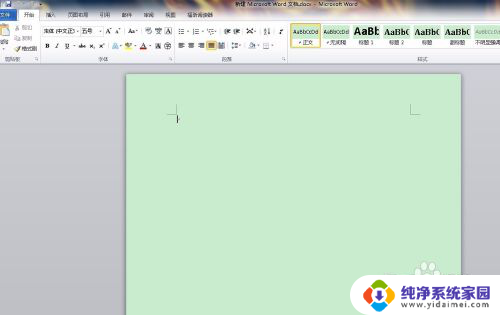
以上就是office有护眼模式吗的全部内容,如果您遇到这种情况,可以按照以上方法解决,希望对大家有所帮助。